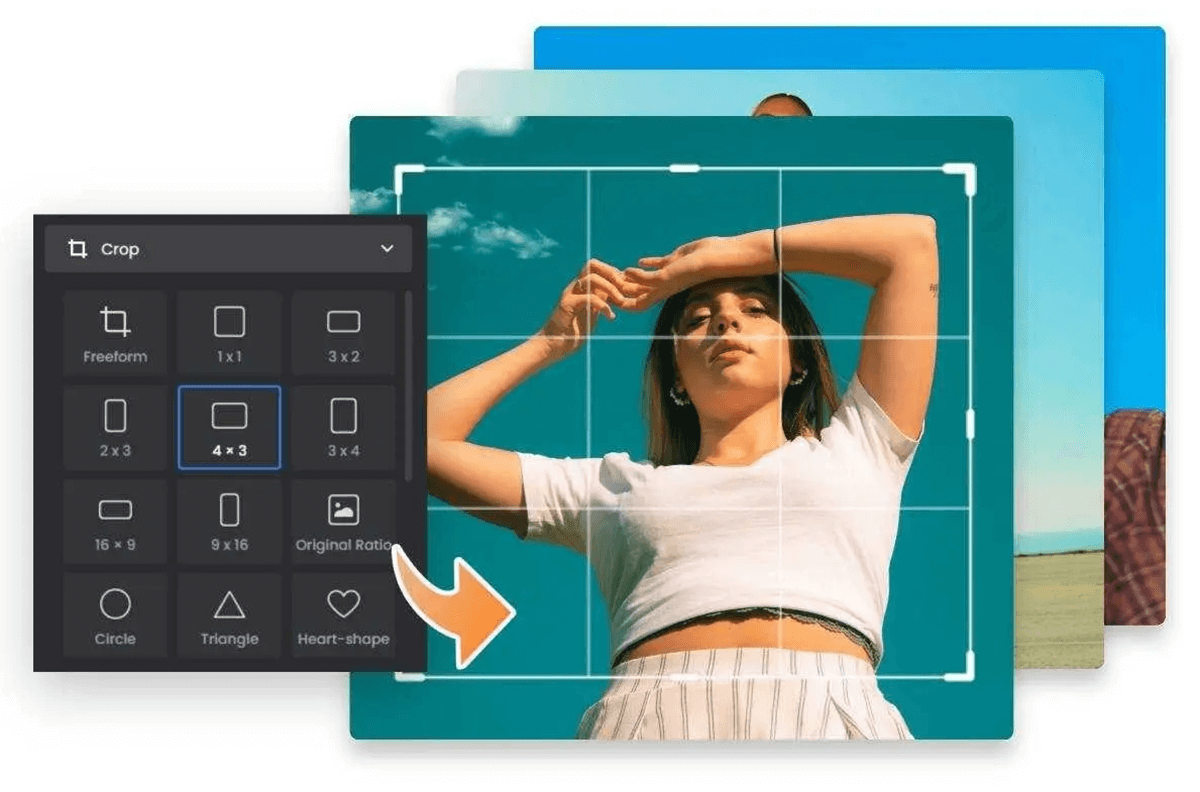Cara mengubah ukuran foto untuk HP maupun PC/laptop itu bisa dilakukan dengan berbagai metode. Biasanya cara ini dicari untuk orang yang mau mengirim foto dengan ukuran yang disesuaikan dengan kebutuhan.
Misalnya, jika kamu memiliki foto dengan ukuran yang sangat besar, dan ingin mengirimnya dengan ukuran yang lebih kecil, maka kamu perlu tahu cara mengubah ukuran foto terlebih dahulu barulah bisa mengirim foto tersebut.
Pasalnya, beberapa aplikasi untuk mengirim foto, seperti Email, Cloud, dll, hanya bisa menampung ukuran foto yang terbatas. Jika ukuran fotonya terlalu besar, biasanya foto tidak bisa dikirim.
Untuk itulah artikel ini dibuat, agar kamu bisa mengirim foto atau memang ingin mengubah ukuran foto sesuai dengan kebutuhan. Inilah beberapa cara mengubah ukuran foto yang mudah untuk HP dan PC.
Cara Mengubah Ukuran Foto di HP
Mengubah ukuran foto di smartphone biasanya hanya mengubah dimensi (crop) fotonya saja. Sangat jarang aplikasi di smartphone bisa mengubah ukuran besar pixel atau resolusi.
Karena pada umumnya aplikasi di smartphone memang disesuaikan untuk kebutuhan mobile.
Saat ini, hampir semua aplikasi galeri foto memiliki fungsi resize atau crop. Biasanya fungsi ini masuk dalam fitur edit. Sebagai alternatif lain, kamu juga bisa menggunakan berbagai aplikasi editor foto.
Di sini kami akan memberi contoh cara mengubah ukuran foto melalui aplikasi Google Photos, sebuah aplikasi galeri dengan dukungan cloud.
Baca Juga: Handheld Konsol Game Terbaik
1. Ubah ukuran foto dengan aplikasi Google Photos
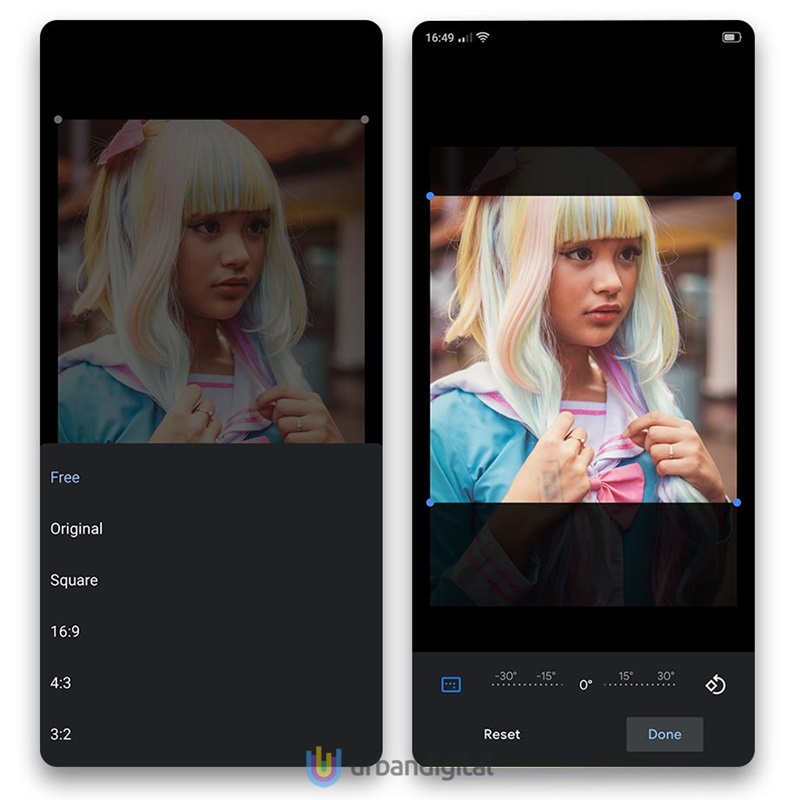
Cara pertama yang paling mudah untuk mengubah ukuran foto di HP adalah lewat aplikasi Google Photos. Seharusnya aplikasi ini otomatis ada di dalam HP Android. Namun, jika kamu tidak menemukannya, bisa unduh dulu Google Photos di Play Store atau App Store.
– Buka aplikasi Google Photos.
– Tekan ikon edit di bagian bawah layar.
– Tekan ikon crop & rotate di bagian bawah layar.
– Tekan ikon rasio di sebelah kiri bawah.
– Tentukan rasio yang kamu inginkan.
– Tekan dan geser salah satu titik pojok gambar untuk cropping atau menyesuaikan tampilan sesuai ukuran yang kamu inginkan.
– Tekan ‘Done‘
2. Mengubah ukuran foto lewat fitur edit di galeri

Selain Google Photos, kamu juga bisa memanfaatkan aplikasi galeri foto di mana kamu menyimpan semua foto di HP. Dalam aplikasi tersebut ada fitur untuk mengubah ukuran gambar, dan kamu bisa ikuti cara di bawah ini untuk mengubah ukuran fotonya:
– Buka aplikasi gallery di smartphone.
– Pilih foto yang ingin di-edit.
– Tap ikon pensil atau edit di gallery.
– Pilih ukuran gambar yang sesuai dengan keinginan kamu.
– Lalu simpan.
Baca Juga: Laptop Terbaik untuk Mahasiswa
Cara Mengubah Ukuran Foto di Komputer (PC/laptop)
Tetapi, kalau kamu ingin mengubah ukuran foto lewat PC/laptop, kamu bisa coba beberapa cara mengubah ukuran foto berikut ini.
1. Ubah ukuran foto via aplikasi Photos Windows 10
Windows 10 memiliki aplikasi Photos, yang selain menjadi galeri gambar, juga punya fitur edit sederhana. Fitur ini menjadi salah satu cara mengubah ukuran foto yang mudah di Windows.
Kalau kamu tidak mengubah setelan, seharusnya Photos menjadi aplikasi standar (bawaan) untuk membuka gambar.
Mengubah besar file foto (resize) di Photos Windows 10
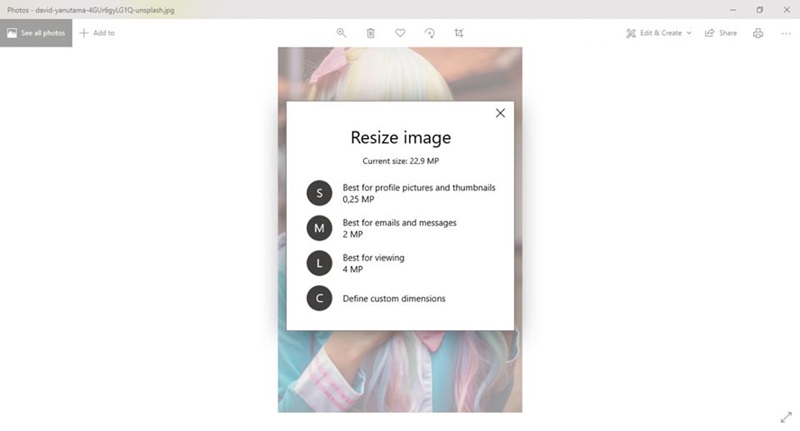
Untuk mengubah ukuran foto di laptop/PC yang menggunakan Windows 10, kamu bisa andalkan cara berikut ini:
– Buka gambar di Photos.
– Pilih ‘Resize‘.
– Tekan salah satu dari 3 pilihan yang ada, S (small / kecil), M (medium / sedang), danL (large / besar)
– Aplikasi akan menghasilkan ukuran gambar sesuai pilihan.
– Simpan gambar tersebut.
Memotong ukuran foto (Cropping) di Photos Windows 10

Selain cara di atas, kamu juga bisa gunakan cara ini, yaitu menggunakan aplikasi Photos yang ada di Windows 10. Inilah caranya:
– Buka gambar di aplikasi Photos.
– Tekan tombol Crop, atau tekan tombol Edit & Create > Edit, atau klik kanan, pilih tombol Edit & Create > Edit.
– Klik tombol ‘Crop and Rotate‘.
– Pilih ‘Aspect Ratio’ di bagian kanan kalau kamu ingin ukuran dimensi tertentu.
– Sesuaikan bidang potongan dengan menggeser titik di pojok.
– Tekan tombol ‘Save a copy‘ di bagian bawah.
Baca Juga: Laptop Gaming Terbaik
2. Cara mengubah ukuran foto di Windows 11

Sedangkan, untuk kamu yang menggunakan OS Windows 11, mungkin bisa gunakan cara berikut ini untuk mengubah ukuran foto dengan mudah:
– Pertama, buka foto yang ingin kamu kecilkan ukurannya dengan mengklik dua kali pada foto tersebut.
– Kemudian, cari dan pilih ikon titik tiga horizontal yang terletak di bagian atas atau bawah foto.
– Setelah memasukkan ukuran yang diinginkan, klik ‘save’ atau ‘simpan’ untuk menyimpan perubahan.
– Langkah terakhir, beri nama baru pada foto tersebut untuk membedakannya dari foto asli.
– Kamu juga bisa memilih tipe file yang diinginkan, seperti PNG, JPG, atau JPEG. Jika foto tersebut akan digunakan untuk media sosial, koleksi pribadi, atau dikirim melalui email, format-file ini sangat disarankan.
– Jika tidak ada opsi untuk memilih tipe file, cukup tekan ‘Save’ dan foto akan otomatis disimpan dalam format PNG.
Itulah cara mengubah ukuran foto gambar di Windows. Kini kita pergi ke sistem operasi lain, yaitu macOS
3. Mengubah ukuran foto menggunakan fitur Preview di macOS
Selain aplikasi Photos sebagai galeri dan penyimpanan cloud, Mac juga punya fitur Preview untuk gambar. Preview juga punya fitur editing sederhana yang mudah dipakai.
Baca Juga: Laptop Tipis Terbaik
Perhatikan: Preview akan mengubah ukuran file asli. Jadi silakan buat cadangan file (copas ke folder lain).
Memotong ukuran foto (cropping) di Preview macOS
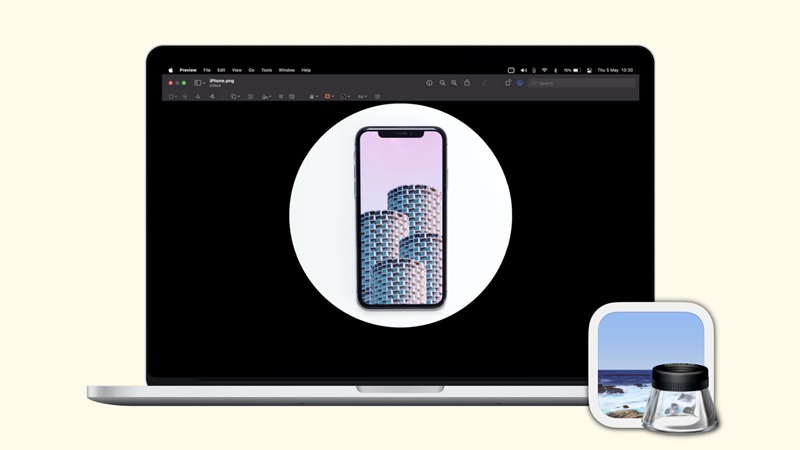
– Di Desktop atau Finder (tergantung di mana letak berkas foto), klik 2 kali foto tersebut atau klik kanan dan pilih ‘Open with > Preview‘.
– Klik ikon pulpen/spidol (Show Markup Toolbar) untuk membuka editing tools.
– Buat bidang crop dengan menekan di satu titik dan menggesernya (gunakan tiga jari – dua jari tahan, satu jari geser).
– Sesuaikan ukuran bidang tersebut (perhatikan info ukuran yang keluar saat kamu menggeser bidang).
Sampai di sini kamu sudah mengubah dimensi foto. Tapi kalau kamu mau memperkecil besar file, kamu harus melakukan langkah selanjutnya.
Mengubah besar file foto (resize) di Preview macOS
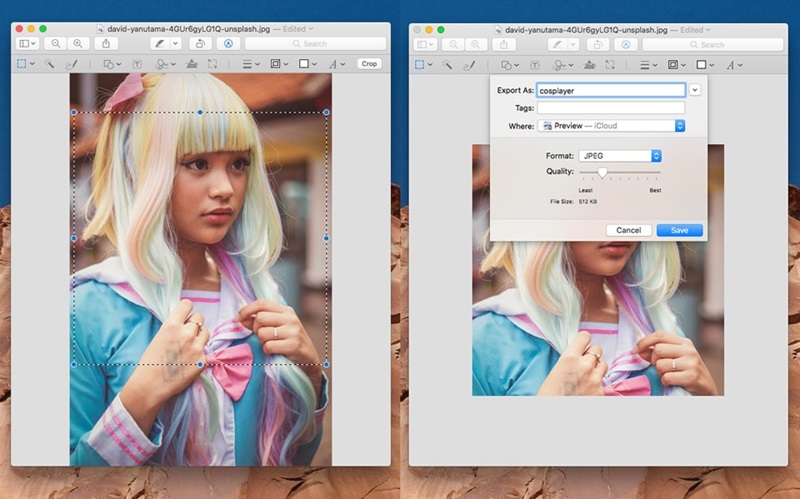
– Tekan ‘Format‘ untuk memilih jenis file. Berkas gambar biasanya JPEG.
– Tekan ‘Save‘.
Begitulah cara mengubah ukuran foto atau gambar di macOS. Tapi bagaimana kalau kamu mau pakai tool online? Bisa, coba ikuti cara di bawah ini!
Cara Mengubah Ukuran Foto Secara Online
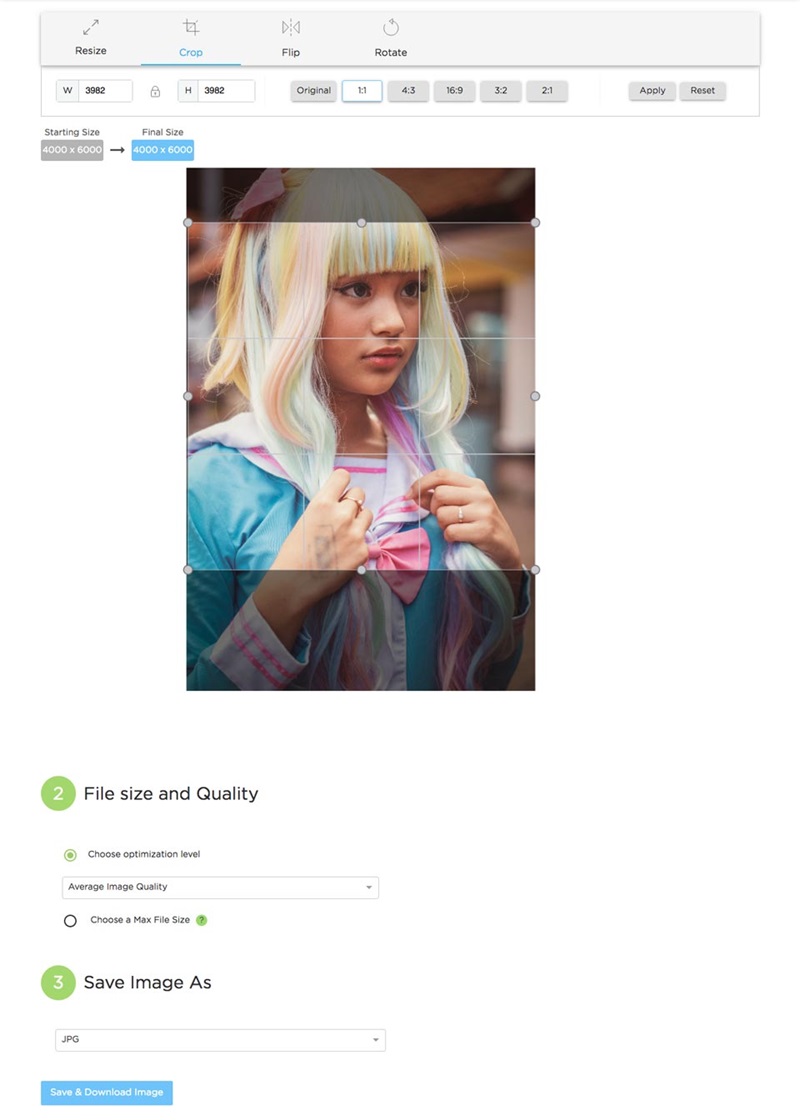
Saat ini, sudah ada banyak layanan atau aplikasi web untuk mengedit foto. Kami pernah membahas beberapa situs untuk memperkecil ukuran atau kompres foto.
Kami juga pernah membahas situs untuk memperbesar gambar tanpa mengurangi kualitas. Kami pun pernah membahas situs edit foto online gratis. Silakan dicek satu per satu sesuai kebutuhan.
Tapi kalau kamu ingin contoh cara mengubah ukuran foto online, berikut ini kami berikan dengan memakai situs imageresizer.com.
1. Buka situs imageresize.com
2. Unggah gambar dengan file manager atau geser gambar ke kotak yang tersedia. Kamu juga bisa meletakkan alamat gambar (URL) dari situs lain.
3. Kamu bisa mengubah besar ukuran gambar dengan fungsi ‘Resize‘.
- Bisa dengan Percentage (%)
- Bisa dengan Dimensi (Panjang x Tinggi)
4. Kamu juga bisa mengubah ukuran dengan fungsi ‘Crop‘.
- Bisa dengan Dimensi (Panjang x Tinggi)
- Bisa memilih rasio yang ada
- Buat bidang crop
5. Pilih Ukuran dan Kualitas gambar: No Change (tidak ada perubahan), Best, Good, atau Average.
6. Pilih format file sebagai hasilnya.
7. Tekan ‘Save & Download Image‘.
Nah, itulah beberapa cara mengubah ukuran foto di HP maupun komputer/laptop/PC. Semua cara di atas bisa dilakukan dengan mudah, bahkan beberapa aplikasi tidak perlu di-download lagi. Jadi, cara mana yang menurutmu paling mudah?
SUMBER
Foto cewek cosplayer imut di atas merupakan hasil karya David Yanutama.
Jika ada pertanyaan atau saran lebih lanjut, silakan tulis di kolom komentar atau kirim email ke [email protected]. Kamu juga bisa berlangganan berita atau artikel seputar teknologi & internet seperti di atas melalui halaman urbandigital di Google News.